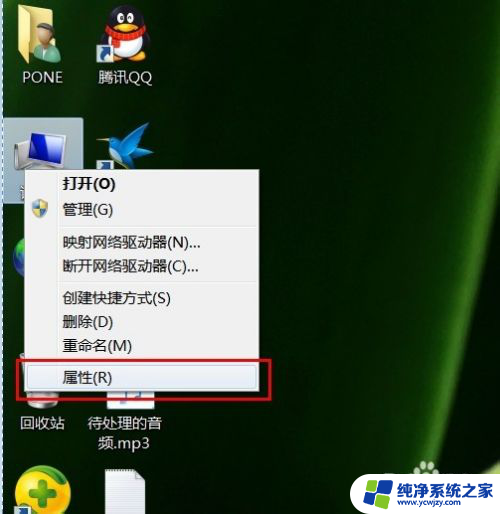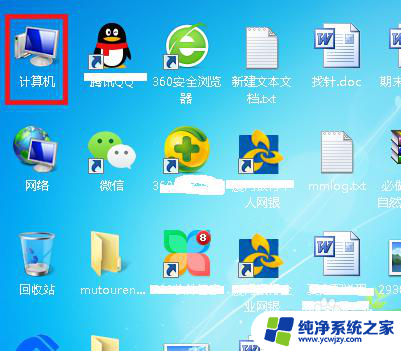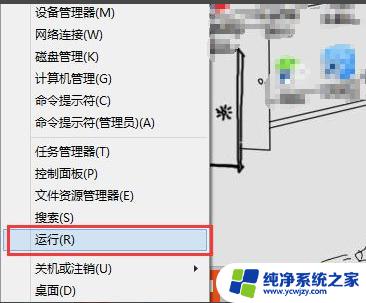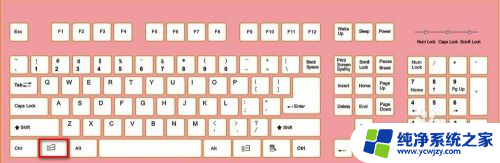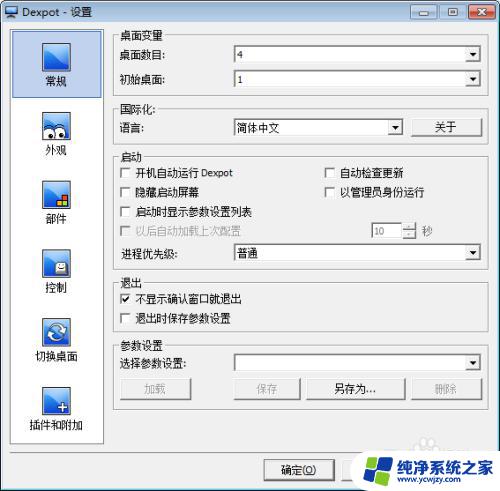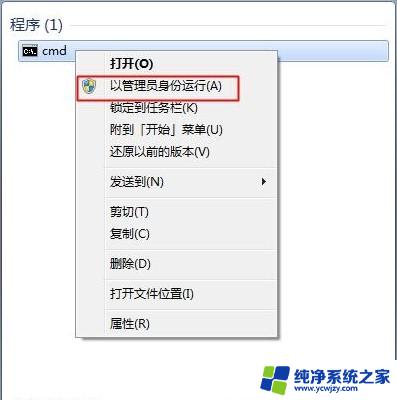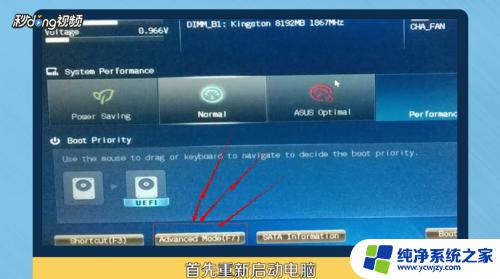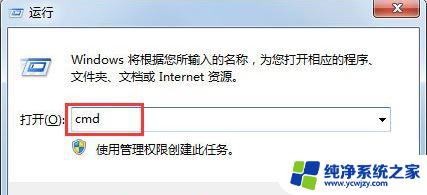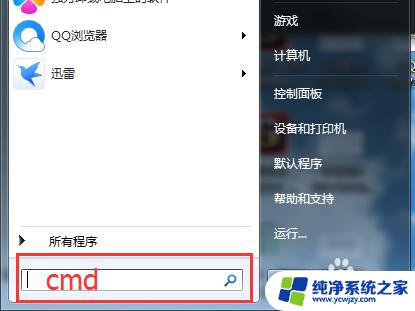win7怎么取消虚拟内存 win7取消虚拟内存的方法
更新时间:2024-02-09 17:08:20作者:yang
在使用Windows 7操作系统的过程中,你可能会遇到虚拟内存占用过多的情况,这不仅会影响电脑的运行速度,还会占用大量的硬盘空间,取消虚拟内存就成为了一种解决这个问题的方法。如何在Windows 7中取消虚拟内存呢?在本文中我们将介绍一种简单而有效的方法,帮助你取消虚拟内存,提升电脑的运行效率。
具体步骤:
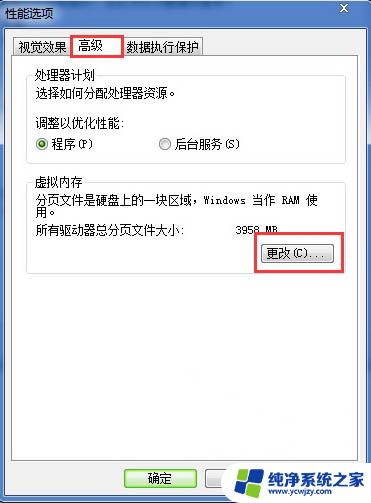
1)右键“计算机”
2)在弹出的对话框中选择“属性”
2.1)在弹出的界面中选择“高级系统设置”
3.1)在弹出的界面中选择“高级”选项卡
2)选性能下的“设置”
4.1)选择“高级”选项卡
2)选择 “更改”
5.1)去掉勾选“自动管理所有驱动器分页文件大小”
2)选中要删除的磁盘中的分页文件
3)选中“无分页文件“
4)选择”设置“
6.1)系统弹出对话框
2)选择”是“
7.1)删除所有的驱动器的分页文件
2)选择”确定“
8.最后一步 重启计算机就okay了!!
以上就是如何取消win7虚拟内存的全部内容,如果你遇到了同样的情况,可以参照小编的方法来处理,希望对大家有所帮助。